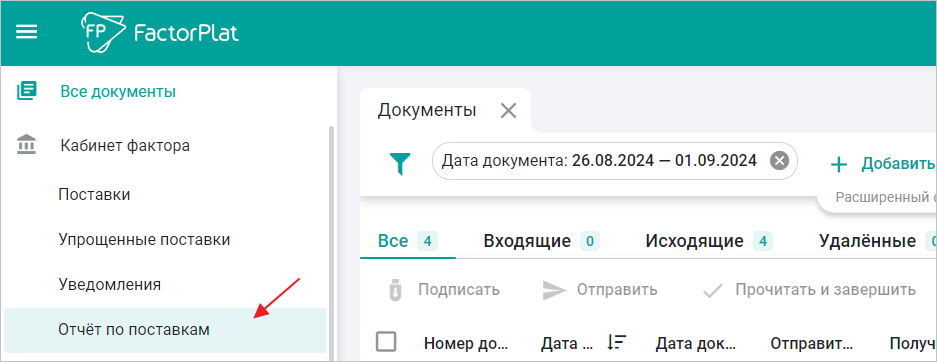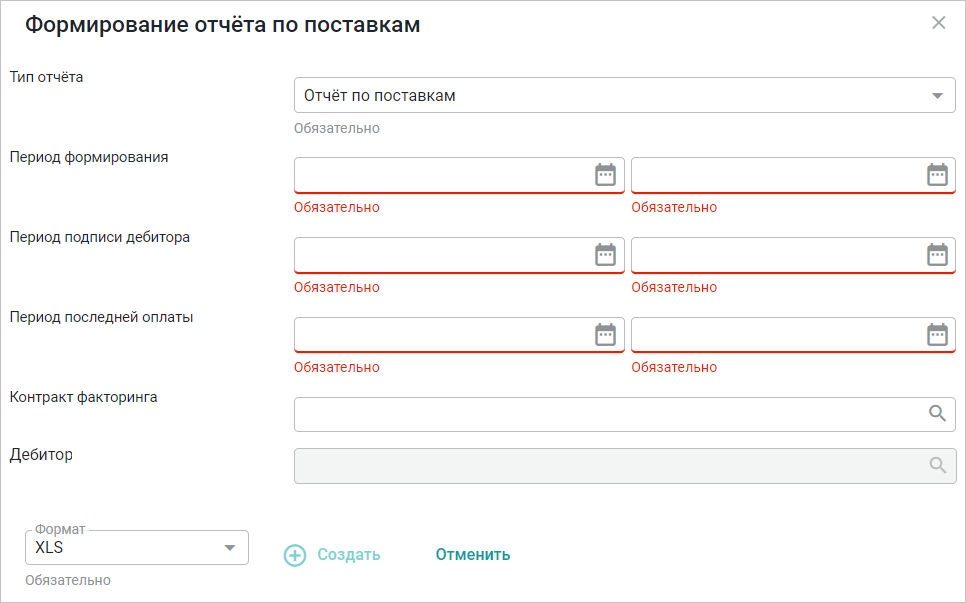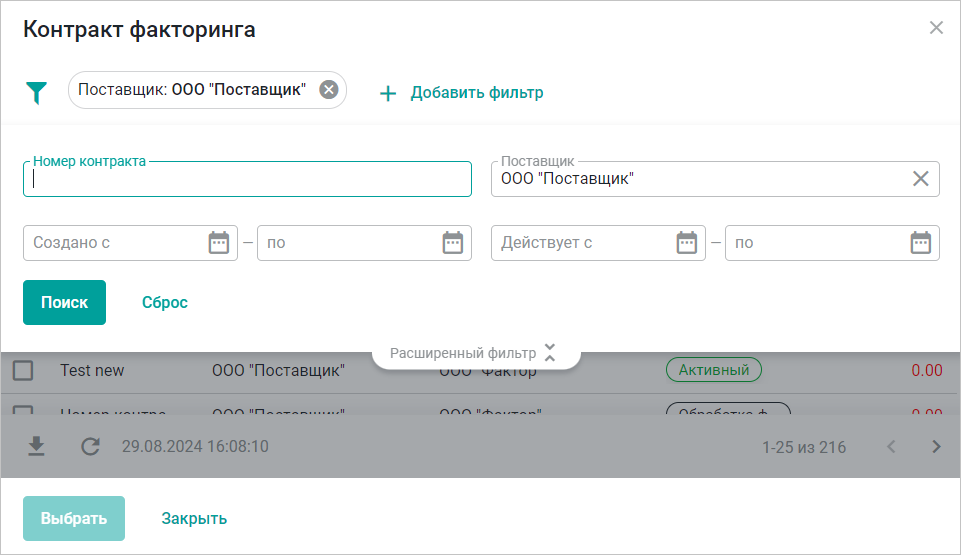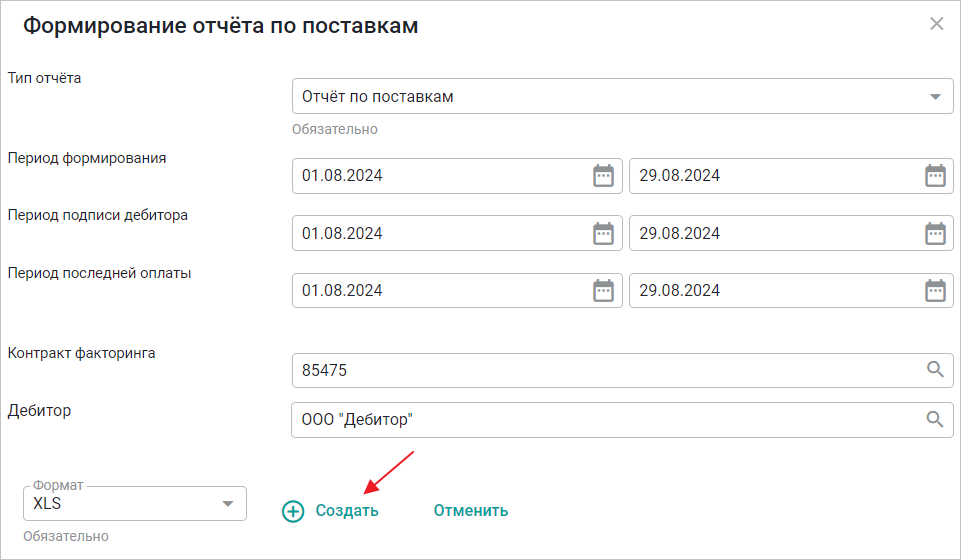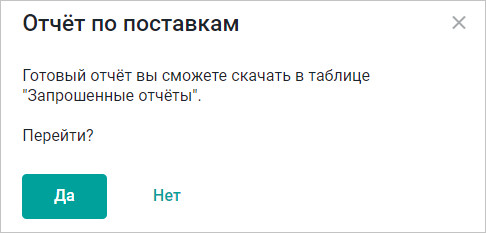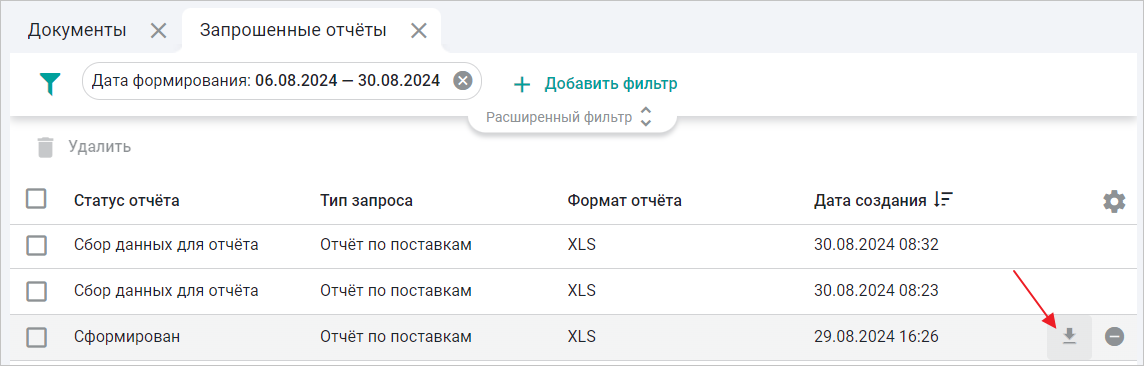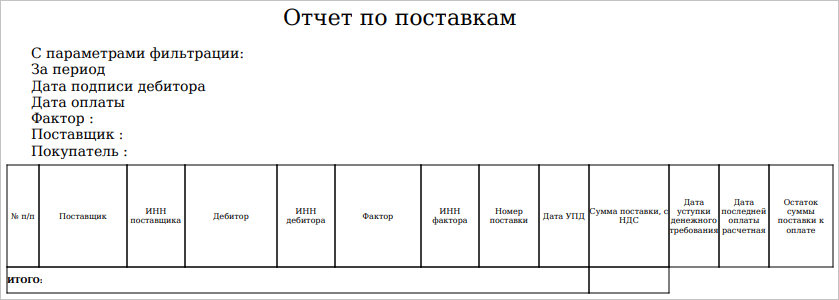Формирование «Отчёта по поставкам» на FactorPlat
Чтобы сформировать «Отчёт по поставкам», зайдите в «Кабинет фактора», затем выберите пункт «Отчёт по поставкам» (Рис. 1).
В появившемся окне «Формирование отчёта по поставкам» выберите «Отчёт по поставкам» (Рис. 2).
«Отчёт по поставкам» формируется за определённый период по одному контракту поставки. В отчёте выводится:
- Поставщик
- Дебитор
- Фактор
- Номер поставки
- Дата УПД
- Сумма поставки с НДС
- Дата уступки денежного требования
- Дата последней оплаты расчётная
- Остаток суммы поставки к оплате
Укажите данные (параметры опциональны и можно заполнить выборочно):
- Период формирования – параметр, определяющий дату создания поставки на платформе.
- Период подписи дебитора – параметр, определяющий дату подписания уведомления об уступке денежного требования по поставке со стороны дебитора (дата уступки).
- Период оплаты поставки – параметр, определяющий дату оплаты (погашения) поставки со стороны дебитора.
Выберите номер контракта факторинга (опционально). При выборе контракта факторинга можно использовать фильтр, в котором задается «Номер контракта» или «Наименование организации партнёра» (Рис. 3).
Выберите нужный «Контракт на поставку», затем укажите формат отчёта (PDF или XLS). После заполнения всех полей в окне «Формирование отчёта по поставкам» нажмите кнопку «Создать» (Рис. 4).
Для перехода к отчёту в открытом окне нажмите кнопку «Да» (Рис. 5).
Для скачивания отчёта выберите его и нажмите кнопку «Скачать» (Рис. 6).
Отчёт сохранится на жёстком диске пользователя в выбранном ранее формате.
Отчёт по поставкам имеет следующий вид (Рис. 7).